XC-Gateは使い慣れたExcelで簡単に入力しやすいWEB帳票を作成できるところがメリットですが、作業計画データを事前に取り込んで電子帳票上ですぐに参照したり、電子帳票で蓄積された実績(作業のデータ)を自動集計したり、必要に応じてすぐに呼び出せるたりするなど、データを幅広く活用することもできます。
XC-Gate(エクシーゲート)をより便利に使っていただくため、サンプル帳票を多数公開しておりますが、今回新たなラインナップが加わりました!
他のサンプル帳票が気になる方は、ぜひ「XC-Times(エクシータイムズ)」でタグ:サンプル帳票 と検索してみてください!

目次
点検サンプル帳票について
様々な業界で記録されている「点検」の記録は、XC-Gateを導入されているお客様の中でも最も多い用途となっています。点検表単品で電子化することももちろん効率化につながりますが、次回の点検はいつなのか、多数点検表がある中で漏れがないか、このように点検スケジュールを確認できるようなサンプル帳票をご用意いたしました!
無料でサンプルExcelをダウンロードして、お使いのXC-Gate環境でご利用いただけます。
こんな方におすすめ!
- 点検作業の効率化・見える化を行いたい方
- 点検日の管理を記憶、またはアナログでやられている方
- XC-Gateトライアル環境をご利用中で、どんなことができるか知りたい方
▶▶▶サンプル帳票のダウンロードはこちら
※帳票のダウンロードには、デベロッパーサイトのアカウント登録が必要です(無料)。
※ダウンロード方法はこの記事の下側にある「帳票のダウンロード方法」をご覧ください。
サンプル帳票の構成
今回ご用意した点検スケジュールのサンプル帳票は、
- 点検内容や点検頻度を登録する設定用の帳票
- 点検スケジュールを表示する帳票
- 点検結果を入力する帳票
こちらの3つの帳票で構成されています。
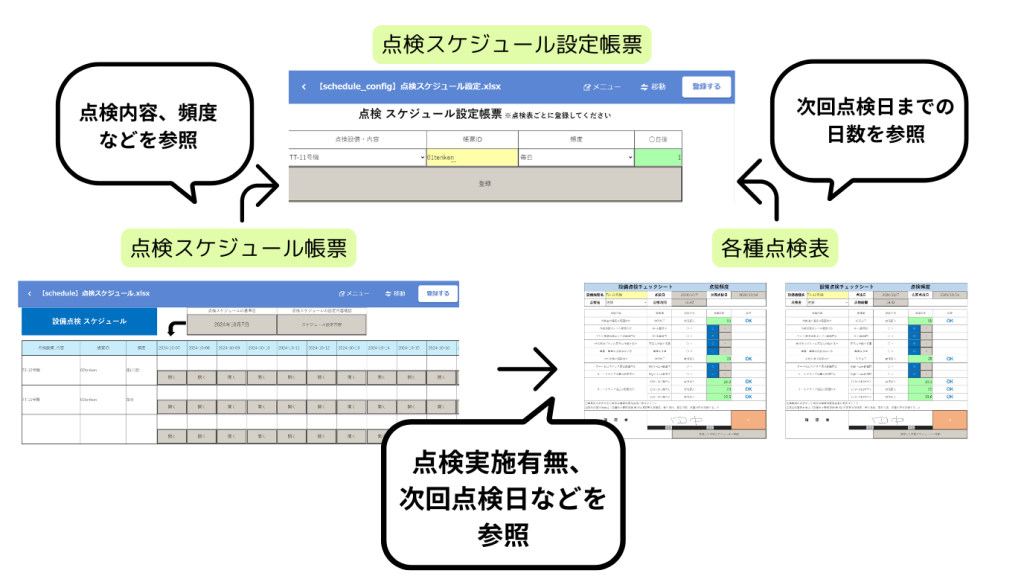
それぞれの帳票をXC-Gateに登録した後、点検表への入力やスケジュールの確認方法をご紹介します。
点検スケジュールの登録
毎日実施、毎週実施、毎月実施、隔月実施などのスケジュール情報をXC-Gateに取り込みます。
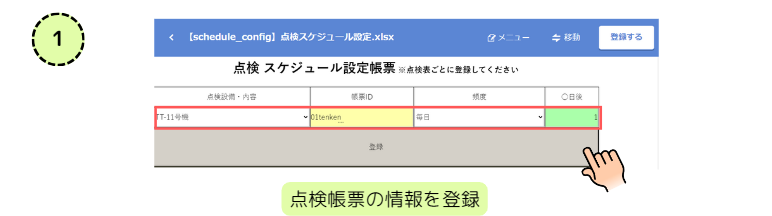
点検帳票の情報登録は1件ずつ行う必要がありますので、点検表の種類が多い場合はCSVで実績インポートでの取込がおすすめです。
点検スケジュールの確認・点検表の作成
点検スケジュールを登録すると、点検表スケジュール帳票に内容が反映されます。点検を行う日付(当日)の「開く」ボタンから、点検表を新規作成します。
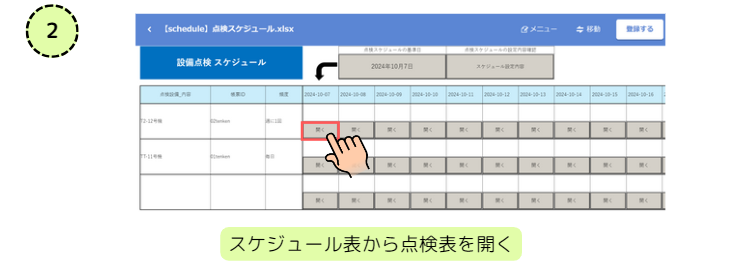
点検表の入力
点検表を新規作成し、点検結果の入力を行います。次回点検日には、点検日から①で設定した次回点検までの日数が加算された日付が自動で表示されるようになっています。この次回点検日を、②の点検スケジュール帳票で参照します。
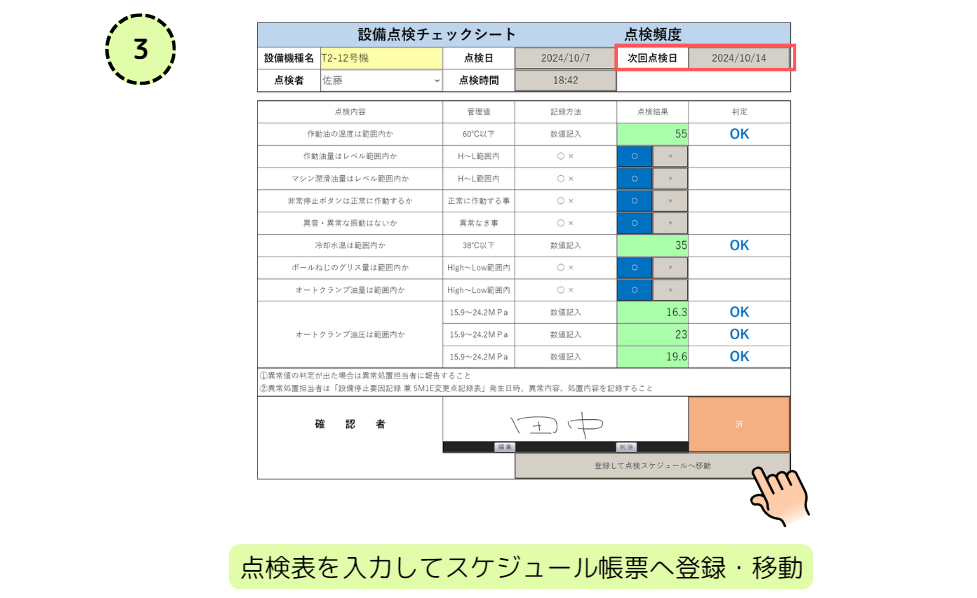
点検結果の入力が完了したら、「登録して点検スケジュールへ移動」ボタンを押して点検スケジュール帳票へ戻ります。
点検スケジュールへの次回点検日反映
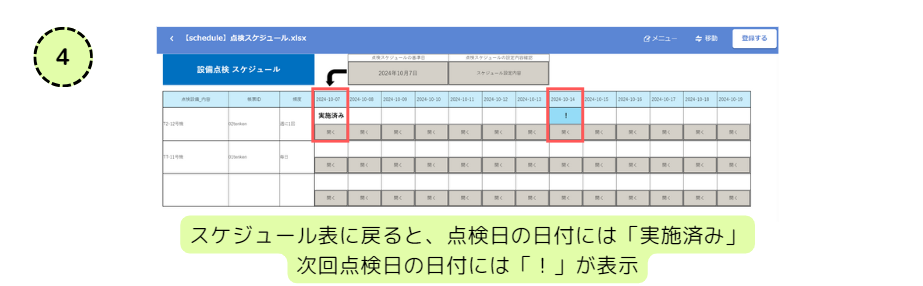
点検表の登録が完了すると、点検日として登録した日付の列には「実施済み」、次回点検日として登録した日付には「!」と表示されます。
点検スケジュール帳票の別シートでは、点検表のデータを14日分取得するように実績参照を行っています。実績参照の設定方法について詳しく知りたい方はぜひ「XC-Gate eラーニング」の上級者コースのコンテンツをご覧ください。
XC-Gate eラーニングコンテンツ(上級者コース)のご案内
XC-Gate(エクシーゲート)のことを無料で学べるサービス「XC-Gate eラーニング」に、XC-Gateをマスターしたい!という方向けの上級者コースの資料がございます。
サンプル帳票の詳細に関しては、Excel内に吹き出しで解説をいれております。ぜひ、以下の方法でサンプル帳票をダウンロードしてご活用ください!
サンプル帳票のダウンロード方法
今回ご紹介したサンプル帳票は、テクノツリーデベロッパーサイトよりダウンロードが可能です。すでにXC-Gateをお使いの方は、帳票をアップロードするだけですぐに実際の動きをご覧いただけます!
ダウンロードの際は、デベロッパーサイト内の「サンプルデータダウンロード」から、「【帳票サンプル】点検スケジュール管理」を選択してください。(デベロッパーサイトへの無料アカウント登録が必要です)
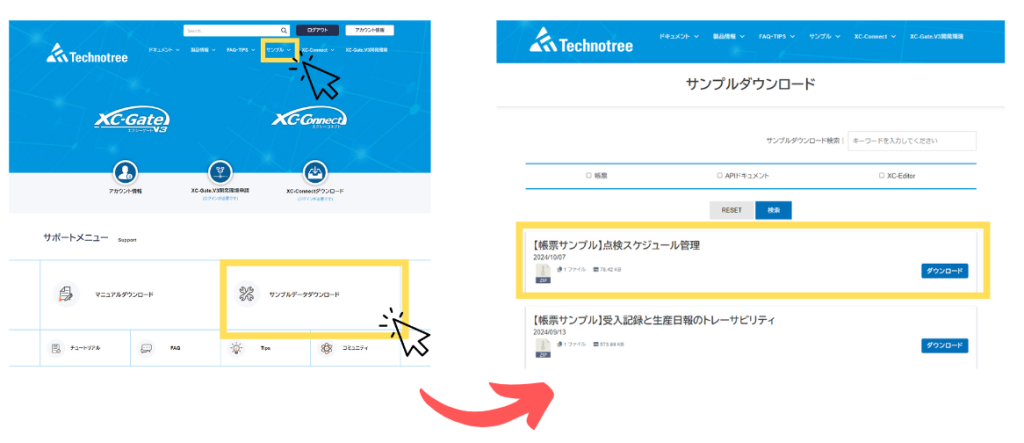
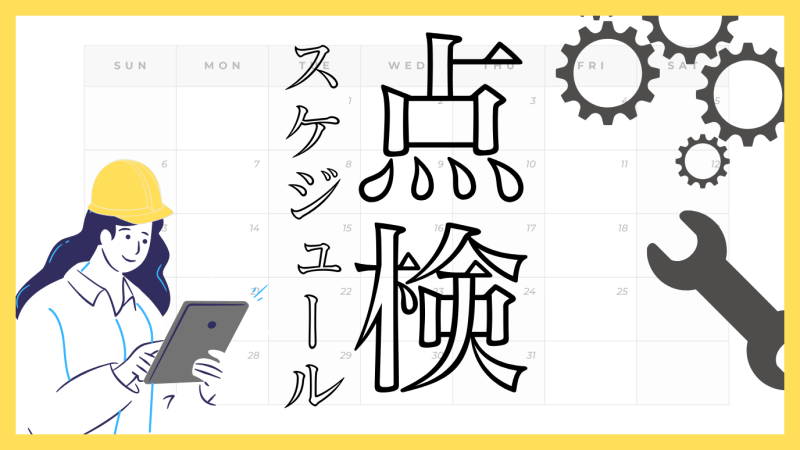





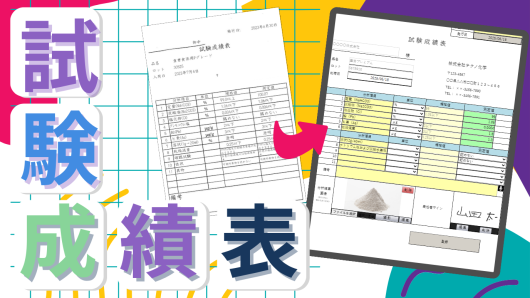












コメントを残す